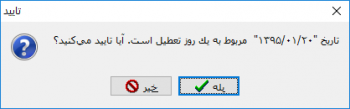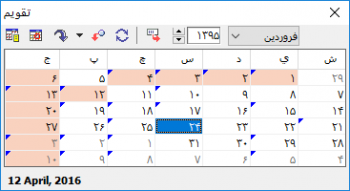صفحه آموزشی احمدنژاد: تفاوت بین نسخهها
Ahmadnejad (بحث | مشارکتها) |
Ahmadnejad (بحث | مشارکتها) |
||
| سطر ۱۸۸: | سطر ۱۸۸: | ||
'''" مدرک فعلی درج شده در این سطر "''' | '''" مدرک فعلی درج شده در این سطر "''' | ||
'''" یکی از مدارک درج شده در سایر سطرهای سند '''" | '''" یکی از مدارک درج شده در سایر سطرهای سند '''" | ||
| + | |||
'''" مدرک نقدی جدید "''' | '''" مدرک نقدی جدید "''' | ||
| − | '''" مدرک سررسیدی جدید "''' | + | |
| + | اما اگر مدرک ''' تاریخ سررسید ''' نداشته باشد یعنی به صورت ''' نقدی ''' باشد ''' مدرک نقدی جدید ''' انتخاب نمائید. | ||
| + | |||
| + | '''" مدرک سررسیدی جدید "''' : | ||
| + | |||
| + | ﻣﺪﺭﻛﻲ ﺍﺳﺖ ﻛﻪ ﻫﻴﭻ ﺳﻨﺪﻱ ﺑﺮﺍﻱ ﺁﻥ ﺗﻨﻈﻴﻢ ﻧﺸﺪﻩ ﺍﺳﺖ. | ||
| + | در صورتی که بخواهید مثلا یک چک به مشتری بدهید چون مدرک مورد نظر دارای ''' تاریخ سررسید ''' است. در این پنجره باید ''' مدرک سررسیدی ''' جدید را انتخاب نمائید. | ||
| + | |||
| + | |||
| + | [[file:cash-2-1-1.png |350px |thumb |center|منوی سند]] | ||
| + | |||
| + | |||
| + | |||
'''" مدرک موجود ( در همین حساب و تفصیلی ) "''' | '''" مدرک موجود ( در همین حساب و تفصیلی ) "''' | ||
'''" یک مدرک دلخواه "''' | '''" یک مدرک دلخواه "''' | ||
نسخهٔ ۳۱ دسامبر ۲۰۱۸، ساعت ۰۵:۲۰
تنظیم سند دریافت و پرداخت
تنظیم سند دریافت و پرداخت به دو روش امکان پذیر است:
- با استفاده از روال (Wizard)
- به صورت دستی
تنظیم سند دریافت و پرداخت به صورت دستی
برای تنظیم سند دریافت و پرداخت به صورت دستی، از منوی " سند "، " تنظیم سند دریافت و پرداخت جدید " را انتخاب نمائید.
اگر تاریخ آخرین سندی که تنظیم شده باشد. تاریخ یک روز تعطیل باشد. ممکن است با پیغامی مبنی بر این که تاریخ، مربوط به یک روز تعطیل است مواجه شوید.
- با انتخاب " خیر "، صفحه " تعیین تاریخ سند " باز میشود.
میتوانید تاریخ مورد نظر را مجددا وارد و یا با فشردن تکمه ![]() ، تاریخ مورد نظر را در پنجره تقویم، وارد نمایید .
، تاریخ مورد نظر را در پنجره تقویم، وارد نمایید .
با زدن تکمه تصویب پنجره " اطلاعات عمومی سند دریافت و پرداخت " باز میگردد.
- با انتخاب " بله "، صفحه " اطلاعات عمومی سند دریافت و پرداخت باز میشود.
در صورتی که تاریخ سند، روز تعطیل نباشد، پیغام گفته شده ظاهر نمیگردد
اطلاعات عمومی سند دریافت و پرداخت
پنجره " اطلاعات عمومی سند دریافت و پرداخت " شامل گزینههای زیر میباشد:
- تاریخ سند
تاریخ مورد نظر جهت ثبت سند را در کادر مقابل " تاریخ سند " وارد نمایید. در صورت نیاز به مشاهده تقویم بر روی تکمه تقویم ![]() کلیک کرده تا پنجره تقویم ظاهر شود. حال تاریخ مورد نظر را انتخاب نموده و تکمه
کلیک کرده تا پنجره تقویم ظاهر شود. حال تاریخ مورد نظر را انتخاب نموده و تکمه![]() یا کلید Enter را فشار دهید.
یا کلید Enter را فشار دهید.
در پنجره تقویم میتوان به کمک تکمه پرش به امروزیا همان کلید " F2 " ، به تاریخ جاری پرش و تاریخ روز را با فشار تکمه
یا کلید Enter انتخاب کنید.
انتخاب تاریخ تنها در محدوده سال مالی جاری امکان پذیر خواهد بود.
ممکن است با پیغامی مبتنی بر اینکه تاریخ مربوط به یک روز تعطیل است مواجه شوید، با انتخاب بله، سند به همین تاریخ باز خواهد شد.
و با انتخاب خیر، صفحه زیر باز میشود که میتوانید تاریخ مورد نظر را مجددا وارد و یا با فشردن تکمه ![]() ، تاریخ مورد نظر را در پنجره تقویم، وارد نمایید .
، تاریخ مورد نظر را در پنجره تقویم، وارد نمایید .
- کد مرکز عامل
- شرح سند
میتوانید " شرح سند " را مستقیما در پنجره " اطلاعات عمومی سند حسابداری "، وارد نموده و یا با انتخاب تکمه جستجو در شرحهای موجود یعنی ![]() ، پنجره زیر را باز کنید. با تایپ چند حرف از شرح مورد نظرتان، امکان جستجو در عبارتهای مشابه که از قبل در سیستم درج شدهاند را به منظور تسریع درج عبارتهای جدید، خواهید یافت.
، پنجره زیر را باز کنید. با تایپ چند حرف از شرح مورد نظرتان، امکان جستجو در عبارتهای مشابه که از قبل در سیستم درج شدهاند را به منظور تسریع درج عبارتهای جدید، خواهید یافت.
- شرح لاتین سند
جهت استفاده از گزارشهای دو زبانه، " شرح لاتین سند " را وارد نمایید.
- بخش یا شعبه
در صورت استفاده از امکان بخش در سیستماطلاعاتی، بخش یا شعبه مورد نظری را که قصد تنظیم سند حسابداری جدید مربوط به آن را دارید، تعیین نمایید.
- نوع سند
در این کادر، نوع سند مورد نظر را از میان گزینه های عادی، افتتاحیه، اختتامیه یا سود و زیان، انتخاب نمایید.
- شماره عطف
فیلدی اختیاری است که میتوان شماره مرتبط با این سند را در آن وارد نمود و در صورت ورود این شماره میتوانید از آن در گزارشات استفاده نمایید.
" سند حسابداری (جدید) "
پس از تصویب پنجره " اطلاعات عمومی سند دریافت و پرداخت "، پنجره" سند دریافت و پرداخت (جدید) " باز میشود.
کد حساب
در پنجره "سند دریافت و پرداخت جدید" ، کد حساب موردنظر را در ستون کد حساب وارد نمایید.
در صورت اطلاع نداشتن از کد حساب مورد نظر، کافیست عبارت "/" در قسمت کد حساب، وارد نموده و کلید Enter را فشار دهید، با انجام این کار پنجره ای تحت عنوان " انتخاب حساب " ظاهر خواهد شد و میتوان حساب مورد نظر را از ساختار درختی موجود در این پنجره، به سهولت انتخاب نمود.
همچنین جهت جستجوی سریع یک حساب، کافیست عبارت "//" را در قسمت کد حساب وارد نمایید. حال با فشردن کلید Enter، پنجره ای تحت عنوان " انتخاب حساب با جستجو در نام " احضار خواهد شد و میتوان با تایپ چند حرف اول از حساب مورد نظر، آن را از فهرست یافته ها بر اساس حسابهای موجود، انتخاب نمود.
با کلیک بر روی گزینه تصویب حساب مورد نظر در سند درج خواهد شد.
کد تفصیلی
در صورت ارتباط حساب با تفصیلی، میتوان تفصیلی های مورد نظر را در ستون های مربوطه(کد تفصیلی 1 و کد تفصیلی 2) وارد نمود.
محل درج سایر تفصیلی ها (تفصیلی 3 الی 5)، قسمت "تکمیلی" واقع در انتهای پنجره سند دریافت و پرداخت، میباشد.
از قسمت " جانبی " میتوان عملیات مربوط به مقدار - تعداد، ارز، شماره عطف و سایر مشخصات تکمیلی حساب(سطر سند) تحت مکان نما را تعیین نمود.
در قسمت اشخاص واقع در پایین صفحه نام " تنظیم کننده سند "(کسی که سند را به حالت پیش نویس ثبت نموده)، نام " بررسی کننده "(کسی که سند را به حالت عملیاتی تغییر داده)، نام " تایید کننده " (تایید کننده سند)، نام " نهایی کننده سند "( نهایی کننده سند) و نام " آخرین اصلاح کننده " (آخرین اصلاح کننده سند) قابل مشاهده میباشد .
مبلغ بدهکار/ مبلغ بستانکار
در ستون مبلغ بدهکار و یا مبلغ بستانکار مبلغ مورد نظر را وارد نمایید.
جهت محاسبه و درج خودکار مبالغ، میتوان از امکان ماشین حساب استفاده نمود.
برای این منظور کافیست فیلد مبلغ بدهکار و یا بستانکار مورد نظر را انتخاب نموده تا به حالت آماده ورود اطلاعات گردد. حال با فشردن کلید های Ctrl + Enter پنجره ماشینحساب ظاهر خواهد شد.
پس از انجام محاسبات لازم، جهت درج مبلغ بدهکار و یا بستانکار در سند، کلید Enter را فشار دهید. با انجام این کار مبلغ مورد نظر در فیلد تحت مکان نما درج خواهد شد.
اگر هنگام تنظیم سند، توسط کلیدهای " Alt + F10 "، ماشین حساب را احضار و محاسبات را انجام دهید، حاصل این محاسبات را نمیتوانید در ستون های بدهکار یا بستانکار جایگزین نمایید.
شرح عملیات
در ستون شرح عملیات، شرح مربوط به هر سطر از سند(آرتیکل) را وارد نمایید.
جهت سهولت در هنگام درج شرح عملیات و دسترسی سریع به شرحهای موجود، در سطر مورد نظر بر روی فیلد شرح عملیات کلیک کرده و کلید Enter را فشار دهید تا فیلد مزبور آماده ورود اطلاعات گردد.
حال با استفاده از تکمه Gnl 092.png و یا کلید های ترکیبی Ctrl + Enter، پنجره " شرح های استاندارد و سایر سطر های سند " بهشکل زیر ظاهر خواهد شد.
پنجره فوق شامل دوبخش : " شرح های استاندارد " و " شرح عمومی و شرح سایر سطر های سند " میباشد.
در بخش " شرح های استاندارد " ، شرح های استاندارد مربوط به طرف حساب، که پیشتر در سیستم اطلاعاتی تعریف نموده اید، قابل ملاحظه میباشد.
در بخش " شرح عمومی و شرح سایر سطر های سند "، شرح عمومی سند و همچنین شرح های درج شده در سایر سطر ها(در صورت وجود)، جهت دسترسی سریع، قابل ملاحظه میباشد.
به منظور انتخاب شرح مورد نظر بر روی آن کلیک کرده و کلید " Enter " را فشار دهید. با انجام اینکار شرح انتخاب شده به فیلد شرح عملیات(ابتدا پنجره شرح های استاندارد و سایر سطر های سند) منتقل خواهد شد. در صورت لزوم میتوان متن شرح مورد نظر را در این قسمت ویرایش نمود.
با فشردن تکمه " تصویب "، شرح مورد نظر در سند درج خواهد شد.
در پنجره " سند دریافت و پرداخت ( جدید )"، با استفاده از کلیدهای جهتدار روی " شماره مدرک " قرار گرفته و کلید " Enter " را فشار دهید.
فید " شماره مدرک " در حالت درج قرار میگیرد. آیکون [file:gnl 092.png|25px]] یا از صفحه کلید " Ctrl+ Enter " را فشار دهید.
پنجره " تعیین مدارک دریافت و پرداخت " به شکل زیر باز میشود:
" بدون مدرک "
" مدرک فعلی درج شده در این سطر "
" یکی از مدارک درج شده در سایر سطرهای سند "
" مدرک نقدی جدید "
اما اگر مدرک تاریخ سررسید نداشته باشد یعنی به صورت نقدی باشد مدرک نقدی جدید انتخاب نمائید.
" مدرک سررسیدی جدید " :
ﻣﺪﺭﻛﻲ ﺍﺳﺖ ﻛﻪ ﻫﻴﭻ ﺳﻨﺪﻱ ﺑﺮﺍﻱ ﺁﻥ ﺗﻨﻈﻴﻢ ﻧﺸﺪﻩ ﺍﺳﺖ. در صورتی که بخواهید مثلا یک چک به مشتری بدهید چون مدرک مورد نظر دارای تاریخ سررسید است. در این پنجره باید مدرک سررسیدی جدید را انتخاب نمائید.
" مدرک موجود ( در همین حساب و تفصیلی ) " " یک مدرک دلخواه "